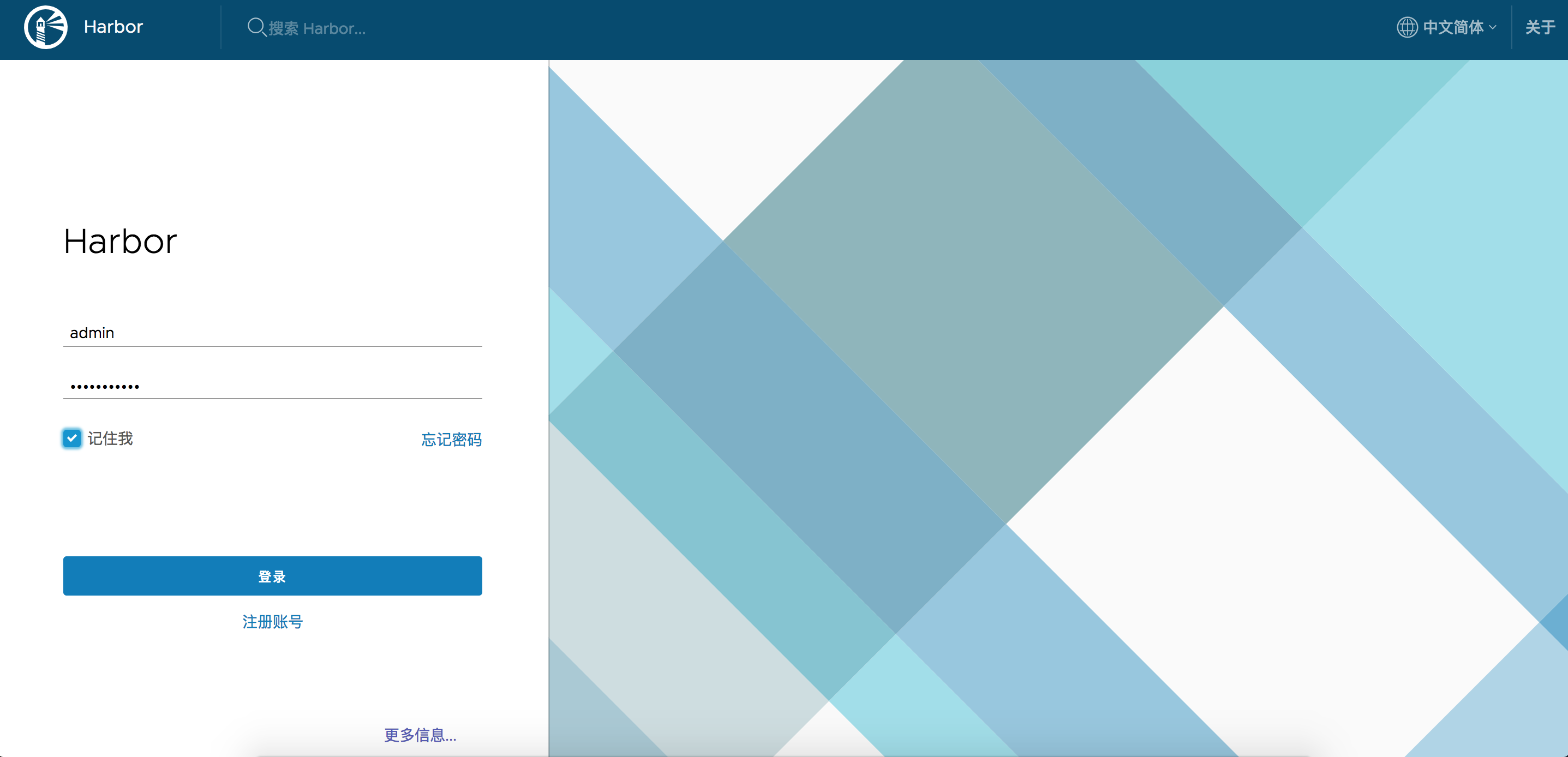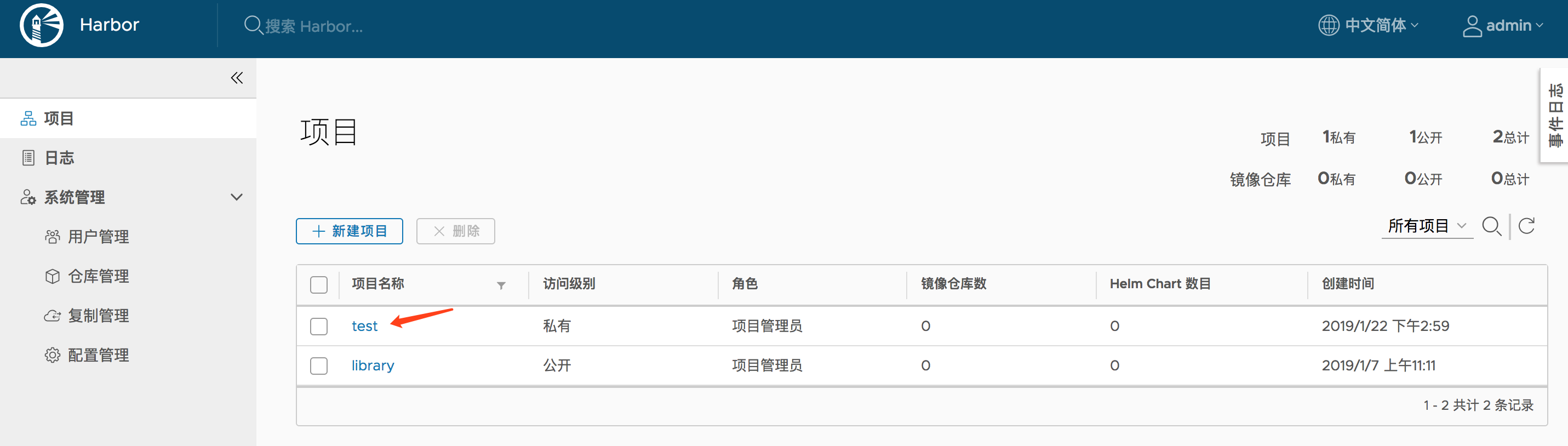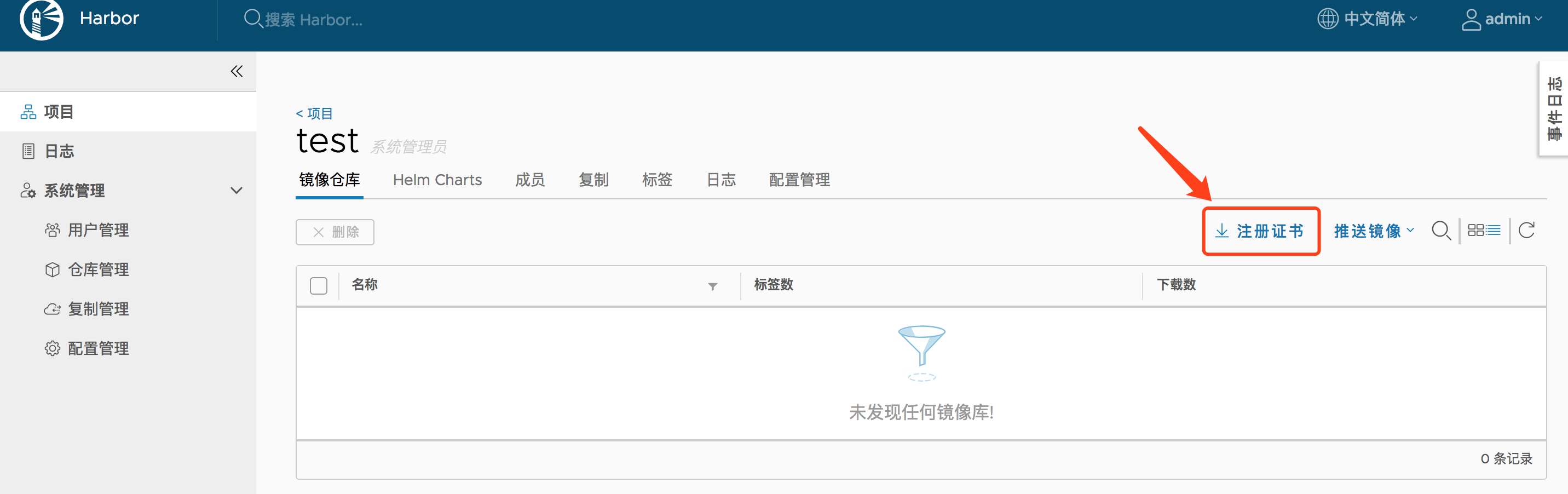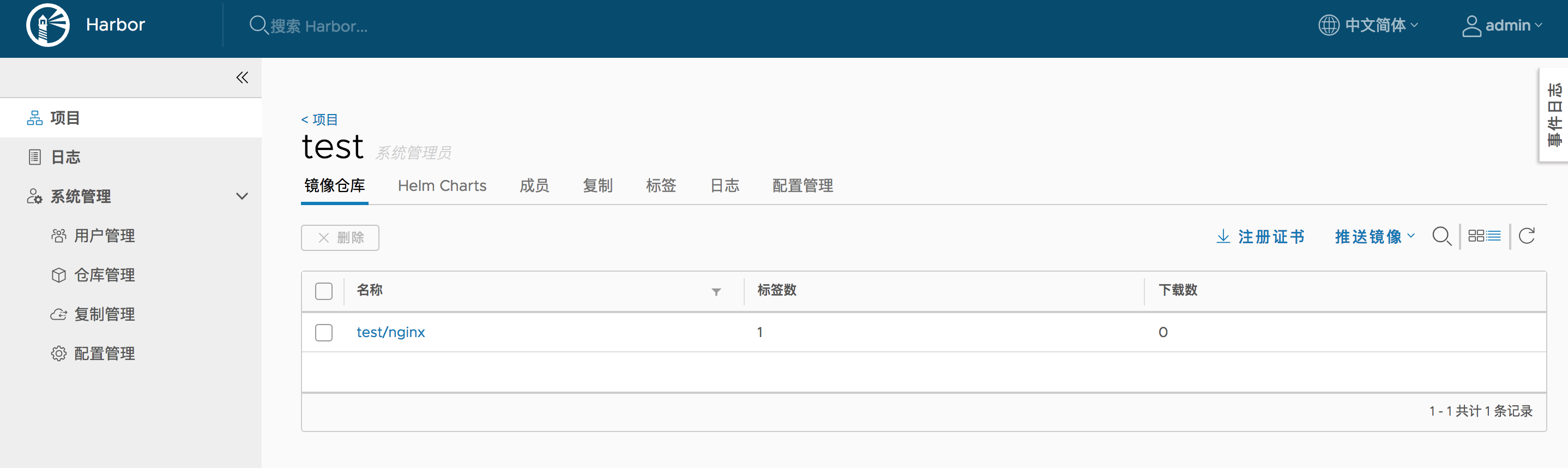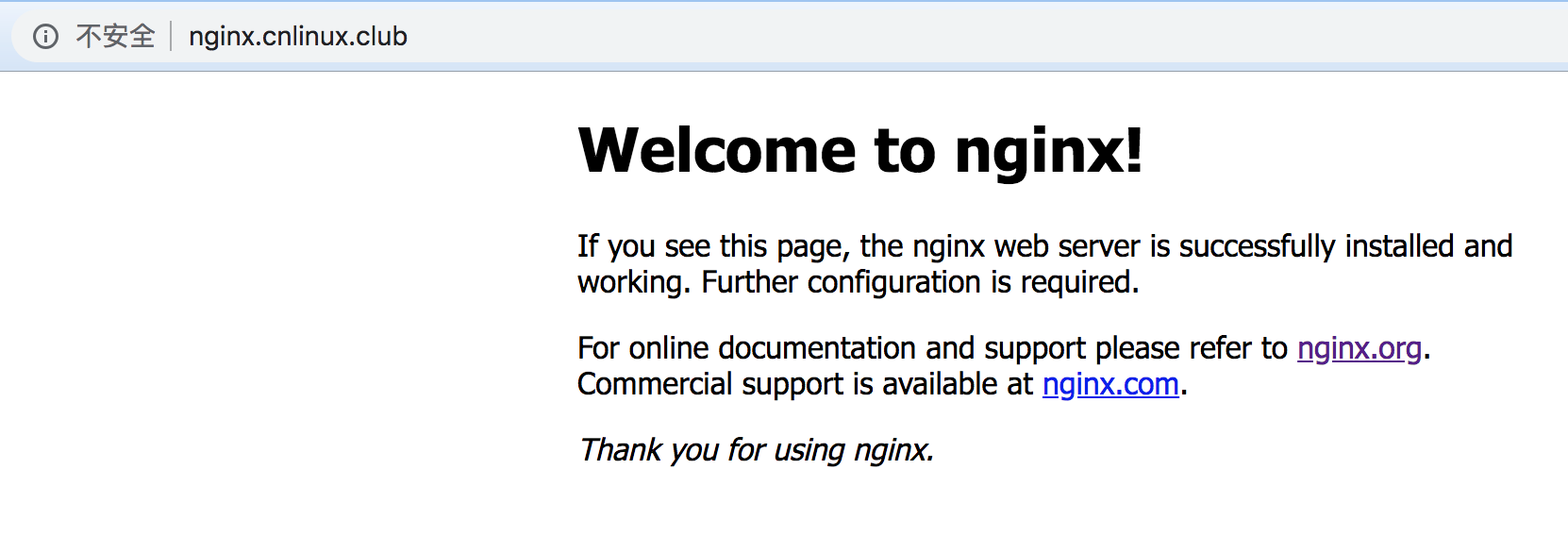相關內容:
Kubernetes部署(一):架構及功能說明
Kubernetes部署(二):系統環境初始化
Kubernetes部署(三):CA證書製作
Kubernetes部署(四):ETCD集羣部署
Kubernetes部署(五):Haproxy、Keppalived部署
Kubernetes部署(六):Master節點部署
Kubernetes部署(七):Node節點部署
Kubernetes部署(八):Flannel網絡部署
Kubernetes部署(九):CoreDNS、Dashboard、Ingress部署
Kubernetes部署(十):儲存之glusterfs和heketi部署
Kubernetes部署(十一):管理之Helm和Rancher部署
Kubernetes部署(十二):helm部署harbor企業級鏡像倉庫
harbor簡介
harbor官方github:https://github.com/goharbor
Harbor是一個用於存儲和分發Docker鏡像的企業級Registry服務器。Harbor通過添加用戶通常需要的功能(如安全性,身份和管理)來擴展開源Docker Distribution。使registry更接近構建和運行環境可以提高圖像傳輸效率。Harbor支持在registry之間複製映像,還提供高級安全功能,如用戶管理,訪問控制和活動審計。
特徵
- 雲原生註冊表:Harbour 支持容器鏡像和Helm chart,可用作本地雲環境(如容器運行和業務流程平臺)的註冊表。
- 基於角色的訪問控制:用戶和存儲庫通過“項目”進行組織,用戶可以對項目下的鏡像擁有不同的權限。
- 基於策略的映像複製:可以基於具有多個過濾器(存儲庫,標記和標籤)的策略在多個註冊表實例之間複製(同步)映像。如果遇到任何錯誤,Harbor將自動重試進行復制。非常適合負載平衡,高可用性,多數據中心,混合和多雲場景。
- 漏洞掃描:Harbor定期掃描鏡像並警告用戶漏洞。
- LDAP / AD支持:Harbor與現有企業LDAP / AD集成以進行用戶身份驗證和管理,並支持將LDAP組導入Harbor併爲其分配適當的項目角色。
- 鏡像刪除和垃圾收集:可以刪除圖像,並可以回收它們的空間。
- 公證:可以確保鏡像的真實性。
- 圖形用戶門戶:用戶可以輕鬆瀏覽,搜索存儲庫和管理項目。
- 審計:跟蹤存儲庫的所有操作。
- RESTful API:適用於大多數管理操作的RESTful API,易於與外部系統集成。
- 易於部署:提供在線和離線安裝程序。
先決條件
- Kubernetes集羣 1.10+
- helm 2.8.0+
Harbor部署
1. 添加域名解析。
將h.cnlinux.club和n.cnlinux.club的A記錄解析到我的負載均衡IP 10.31.90.200,用於創建ingress。
2. 下載harbor的chart包
[root@node-01 harbor]# wget https://github.com/goharbor/harbor-helm/archive/1.0.0.tar.gz -O harbor-helm-v1.0.0.tar.gz3. 修改配置文件
- 提取
harbor-helm-v1.0.0.tar.gz文件中的values.yaml文件,並放到和harbor-helm-v1.0.0.tar.gz同一級的目錄中。 -
修改values.yaml,我的配置修改瞭如下幾個字段:
需要說明的是如果k8s集羣中存在storageclass就可以直接用storageclass,在幾個persistence.persistentVolumeClaim.XXX.storageClass中指定storageclass名就可以了,會自動創建多個pvc,但是我這裏爲了防止創建多個pvc增加管理難度,我在部署前創建了一個pvc,harbor下所有的服務都使用這一個pvc,具體每個字段的作用請查看官方文檔https://github.com/goharbor/harbor-helm。
expose.ingress.hosts.corexpose.ingress.hosts.notaryexternalURLpersistence.persistentVolumeClaim.registry.existingClaimpersistence.persistentVolumeClaim.registry.subPathpersistence.persistentVolumeClaim.chartmuseum.existingClaimpersistence.persistentVolumeClaim.chartmuseum.subPathpersistence.persistentVolumeClaim.jobservice.existingClaimpersistence.persistentVolumeClaim.jobservice.subPathpersistence.persistentVolumeClaim.database.existingClaimpersistence.persistentVolumeClaim.database.subPathpersistence.persistentVolumeClaim.redis.existingClaimpersistence.persistentVolumeClaim.redis.subPath
expose:
type: ingress
tls:
enabled: true
secretName: ""
notarySecretName: ""
commonName: ""
ingress:
hosts:
core: h.cnlinux.club
notary: n.cnlinux.club
annotations:
ingress.kubernetes.io/ssl-redirect: "true"
nginx.ingress.kubernetes.io/ssl-redirect: "true"
ingress.kubernetes.io/proxy-body-size: "0"
nginx.ingress.kubernetes.io/proxy-body-size: "0"
clusterIP:
name: harbor
ports:
httpPort: 80
httpsPort: 443
notaryPort: 4443
nodePort:
name: harbor
ports:
http:
port: 80
nodePort: 30002
https:
port: 443
nodePort: 30003
notary:
port: 4443
nodePort: 30004
externalURL: https://h.cnlinux.club
persistence:
enabled: true
resourcePolicy: "keep"
persistentVolumeClaim:
registry:
existingClaim: "pvc-harbor"
storageClass: ""
subPath: "registry"
accessMode: ReadWriteOnce
size: 5Gi
chartmuseum:
existingClaim: "pvc-harbor"
storageClass: ""
subPath: "chartmuseum"
accessMode: ReadWriteOnce
size: 5Gi
jobservice:
existingClaim: "pvc-harbor"
storageClass: ""
subPath: "jobservice"
accessMode: ReadWriteOnce
size: 1Gi
database:
existingClaim: "pvc-harbor"
storageClass: ""
subPath: "database"
accessMode: ReadWriteOnce
size: 1Gi
redis:
existingClaim: "pvc-harbor"
storageClass: ""
subPath: "redis"
accessMode: ReadWriteOnce
size: 1Gi
imageChartStorage:
type: filesystem
filesystem:
rootdirectory: /storage
imagePullPolicy: IfNotPresent
logLevel: debug
harborAdminPassword: "Harbor12345"
secretKey: "not-a-secure-key"
nginx:
image:
repository: goharbor/nginx-photon
tag: v1.7.0
replicas: 1
nodeSelector: {}
tolerations: []
affinity: {}
podAnnotations: {}
portal:
image:
repository: goharbor/harbor-portal
tag: v1.7.0
replicas: 1
nodeSelector: {}
tolerations: []
affinity: {}
podAnnotations: {}
core:
image:
repository: goharbor/harbor-core
tag: v1.7.0
replicas: 1
nodeSelector: {}
tolerations: []
affinity: {}
podAnnotations: {}
adminserver:
image:
repository: goharbor/harbor-adminserver
tag: v1.7.0
replicas: 1
nodeSelector: {}
tolerations: []
affinity: {}
podAnnotations: {}
jobservice:
image:
repository: goharbor/harbor-jobservice
tag: v1.7.0
replicas: 1
maxJobWorkers: 10
jobLogger: file
nodeSelector: {}
tolerations: []
affinity: {}
podAnnotations: {}
registry:
registry:
image:
repository: goharbor/registry-photon
tag: v2.6.2-v1.7.0
controller:
image:
repository: goharbor/harbor-registryctl
tag: v1.7.0
replicas: 1
nodeSelector: {}
tolerations: []
affinity: {}
podAnnotations: {}
chartmuseum:
enabled: true
image:
repository: goharbor/chartmuseum-photon
tag: v0.7.1-v1.7.0
replicas: 1
nodeSelector: {}
tolerations: []
affinity: {}
podAnnotations: {}
clair:
enabled: true
image:
repository: goharbor/clair-photon
tag: v2.0.7-v1.7.0
replicas: 1
httpProxy:
httpsProxy:
updatersInterval: 12
nodeSelector: {}
tolerations: []
affinity: {}
podAnnotations: {}
notary:
enabled: true
server:
image:
repository: goharbor/notary-server-photon
tag: v0.6.1-v1.7.0
replicas: 1
signer:
image:
repository: goharbor/notary-signer-photon
tag: v0.6.1-v1.7.0
replicas: 1
nodeSelector: {}
tolerations: []
affinity: {}
podAnnotations: {}
database:
type: internal
internal:
image:
repository: goharbor/harbor-db
tag: v1.7.0
password: "changeit"
nodeSelector: {}
tolerations: []
affinity: {}
podAnnotations: {}
redis:
type: internal
internal:
image:
repository: goharbor/redis-photon
tag: v1.7.0
nodeSelector: {}
tolerations: []
affinity: {}
podAnnotations: {}4. 創建存儲卷
因爲harbor需要使用到mysql,爲防止mysql在調度過程中造成數據丟失,我們需要將mysql的數據存儲在gluster的存儲卷裏。
[root@node-01 harbor]# vim pvc-harbor.yaml
apiVersion: v1
kind: PersistentVolumeClaim
metadata:
name: pvc-harbor
spec:
storageClassName: gluster-heketi
accessModes:
- ReadWriteMany
resources:
requests:
storage: 50Gi[root@node-01 harbor]# kubectl apply -f pvc-harbor.yaml 5. 安裝harbor
[root@node-01 harbor]# helm install --name harbor harbor-helm-v1.0.0.tar.gz -f values.yaml 如果安裝不成功可以用
helm del --purge harbor刪除重新安裝。
6. 演示
在一段時間後可以看到harbor所有相關的pod都已經運行起來了,我們就可以訪問了,默認用戶密碼是admin/Harbor12345,可以通過修改values.yaml來更改默認的用戶名和密碼。
[root@node-01 ~]# kubectl get pod
NAME READY STATUS RESTARTS AGE
harbor-harbor-adminserver-7fffc7bf4d-vj845 1/1 Running 1 15d
harbor-harbor-chartmuseum-bdf64f899-brnww 1/1 Running 0 15d
harbor-harbor-clair-8457c45dd8-9rgq8 1/1 Running 1 15d
harbor-harbor-core-7fc454c6d8-b6kvs 1/1 Running 1 15d
harbor-harbor-database-0 1/1 Running 0 15d
harbor-harbor-jobservice-7895949d6b-zbwkf 1/1 Running 1 15d
harbor-harbor-notary-server-57dd94bf56-txdkl 1/1 Running 0 15d
harbor-harbor-notary-signer-5d64c5bf8d-kppts 1/1 Running 0 15d
harbor-harbor-portal-648c56499f-g28rz 1/1 Running 0 15d
harbor-harbor-redis-0 1/1 Running 0 15d
harbor-harbor-registry-5cd9c49489-r92ph 2/2 Running 0 15d-
接下來我們創建test的私有項目用來測試。
- 因爲我們創建的harbor倉庫是https的所以在docker pull或者push鏡像之前,需要先把證書加到docker對應的配置目錄裏,不然docker是無法登錄harbor的。
- 進入test項目,點解“註冊證書”下載harbor的CA證書。
- 在每個node節點創建目錄(以後可能會在master上傳鏡像,所以此次我的master節點也都一起創建了)
for n in `seq -w 01 06`;do ssh node-$n "mkdir -p /etc/docker/certs.d/h.cnlinux.club";done
#將下載下來的harbor CA證書拷貝到每個node節點的etc/docker/certs.d/h.cnlinux.club目錄下
for n in `seq -w 01 06`;do scp ca.crt node-$n:/etc/docker/certs.d/h.cnlinux.club/;done- 在node節點上功登錄harbor,登錄成功後的信息保存在當前用戶家目錄下的
.docker/config.json裏。
[root@node-06 ~]# docker login h.cnlinux.club
Username: admin
Password:
Login Succeeded
[root@node-06 ~]# cat .docker/config.json
{
"auths": {
"h.cnlinux.club": {
"auth": "YWRtaW46SGFyYm9yMTIzNDU="
}
}
}- 在官方docker倉庫pull一個nginx鏡像,任何打上tag,push到harbor倉庫,如下就可以看到harbor的test項目下已經有nginx的鏡像了
[root@node-06 ~]# docker pull nginx:latest [root@node-06 ~]# docker tag nginx:latest h.cnlinux.club/test/nginx:latest [root@node-06 ~]# docker push h.cnlinux.club/test/nginx:latest
問題:如果我的k8s集羣很多的node節點是不是每個node節點都要上去登錄才能pull harbor倉庫的鏡像?這樣是不是就非常麻煩了?
- 其實在k8s裏有一種secret的類型是
kubernetes.io/dockerconfigjson就是用來解決這種問題的。 - 首先將docker的登錄信息轉換成base64格式
[root@node-06 ~]# cat .docker/config.json |base64
ewoJImF1dGhzIjogewoJCSJoLmNubGludXguY2x1YiI6IHsKCQkJImF1dGgiOiAiWVdSdGFXNDZTR0Z5WW05eU1USXpORFU9IgoJCX0KCX0sCgkiSHR0cEhlYWRlcnMiOiB7CgkJIlVzZXItQWdlbnQiOiAiRG9ja2VyLUNsaWVudC8xOC4wNi4xLWNlIChsaW51eCkiCgl9Cn0=- 創建secret
apiVersion: v1 kind: Secret metadata: name: harbor-registry-secret namespace: default data: .dockerconfigjson: ewoJImF1dGhzIjogewoJCSJoLmNubGludXguY2x1YiI6IHsKCQkJImF1dGgiOiAiWVdSdGFXNDZTR0Z5WW05eU1USXpORFU9IgoJCX0KCX0sCgkiSHR0cEhlYWRlcnMiOiB7CgkJIlVzZXItQWdlbnQiOiAiRG9ja2VyLUNsaWVudC8xOC4wNi4xLWNlIChsaW51eCkiCgl9Cn0= type: kubernetes.io/dockerconfigjson[root@node-01 ~]# kubectl create -f harbor-registry-secret.yaml secret/harbor-registry-secret created - 創建nginx demo並使用harbor上的nginx鏡像。並將nginx.cnlinux.club解析到負載均衡
10.31.90.200。
apiVersion: apps/v1
kind: Deployment
metadata:
name: deploy-nginx
labels:
app: nginx
spec:
replicas: 3
selector:
matchLabels:
app: nginx
template:
metadata:
labels:
app: nginx
spec:
containers:
- name: nginx
image: h.cnlinux.club/test/nginx:latest
ports:
- containerPort: 80
imagePullSecrets:
- name: harbor-registry-secret
---
apiVersion: v1
kind: Service
metadata:
name: nginx
spec:
selector:
app: nginx
ports:
- name: nginx
protocol: TCP
port: 80
targetPort: 80
type: ClusterIP
---
apiVersion: extensions/v1beta1
kind: Ingress
metadata:
name: nginx
annotations:
# nginx.ingress.kubernetes.io/rewrite-target: /
kubernetes.io/ingress.class: nginx
spec:
rules:
- host: nginx.cnlinux.club
http:
paths:
- path:
backend:
serviceName: nginx
servicePort: 80- 可以看到3過node節點上的nginx已經運行,證明harbor上的鏡像已經成功pull下來。
[root@node-01 ~]# kubectl get pod -o wide|grep nginx deploy-nginx-647f9649f5-88mkt 1/1 Running 0 2m41s 10.34.0.5 node-06 <none> <none> deploy-nginx-647f9649f5-9z842 1/1 Running 0 2m41s 10.40.0.5 node-04 <none> <none> deploy-nginx-647f9649f5-w44ck 1/1 Running 0 2m41s 10.46.0.6 node-05 <none> <none>最後我們訪問
http://nginx.cnlinux.club,至此所有的都已完成。
後續會陸續更新所有的k8s相關文檔,如果你覺得我寫的不錯,希望大家多多關注點贊,如有問題可以在下面給我留言,非常感謝!